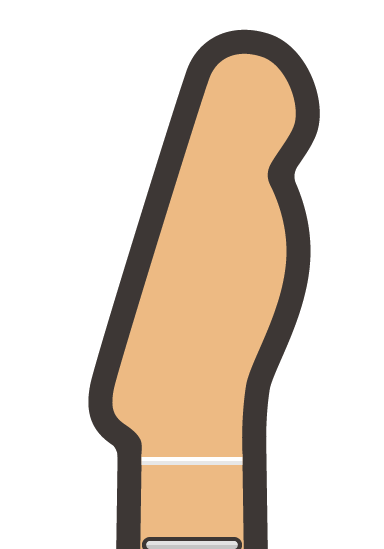ナットを描く
ナットはネックとヘッドの境目の弦を支えているところです。
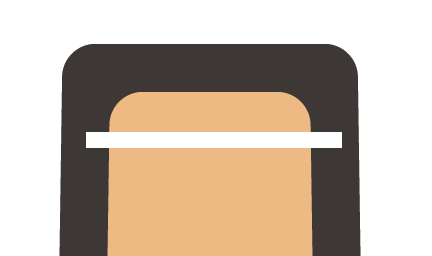
白の長方形を描いていきます。
このままネックと長方形を選択してパスファインダーの分割をしてしまうと
このように丸くなってしまいます。(失敗例)
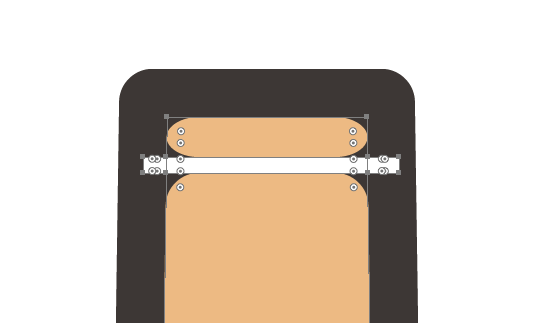
なのでネックをコピー前面にペーストをしてペーストしたものをダイレクト選択ツールで角を四角く直してから白の長方形と選択してパスファインダーの分割をします。
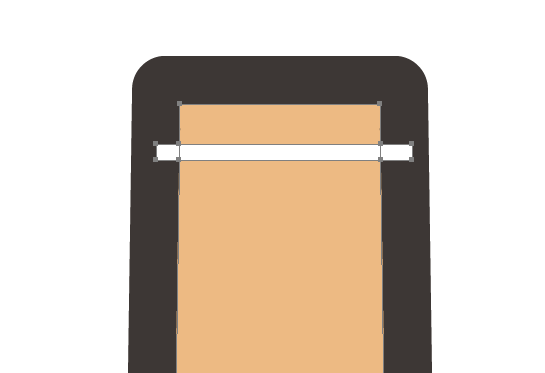
白い長方形の左右のハミでた部分とネックのした部分を削除します。
ネックの上部分は残しておきましょう。
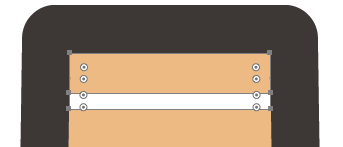
次にシャドウをつけます。
ナット部分を線なしの線で縦半分にします。
パスファインダーで分割をしましょう。
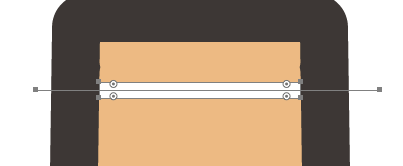
shift + control + Gでグループ化を解除しましょう。
下部分を#eaeaeaにします。
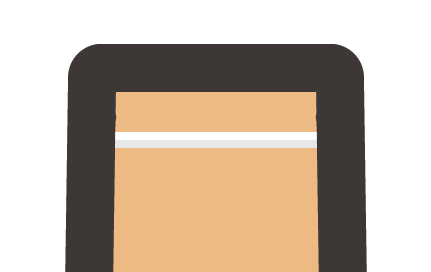
ヘッドを描く
テレキャスター画像を参考にヘッドの形をトレースしていきましょう。
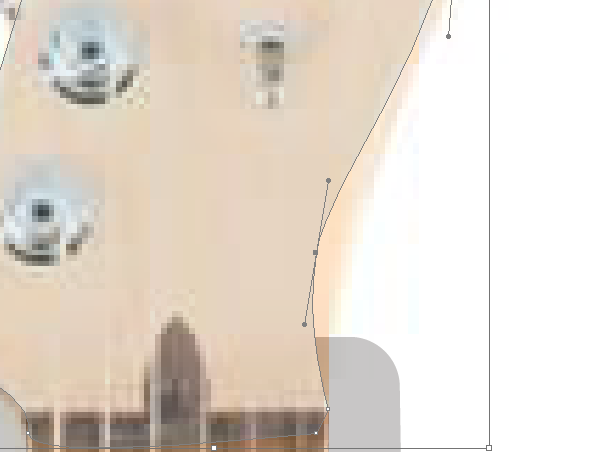
塗りを一旦#b0d8f4にしています。トレースの時は元画像と比べてはみ出していないかが見やすいように違う色にしておくとやりやすいです。
トレースが終わったらネックと同じ色にして形を確認しましょう。おかしいところは手直ししていきます。
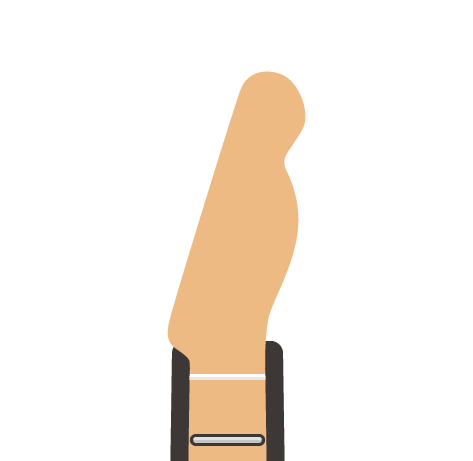
コピー、前面にペーストをしてオブジェクト>パス>パスのオフセットで4pxのオフセットを作ります。
塗りを#453f3cにします。
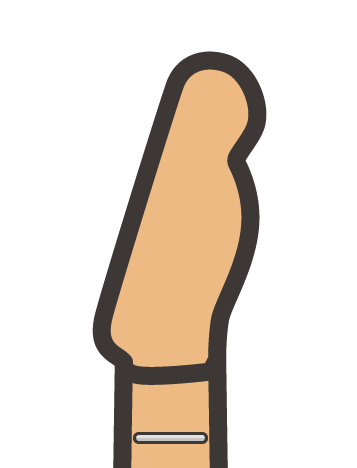
このままだとナットが隠れてしまっているので(control + [ )で重ね順を背面にしていきます。
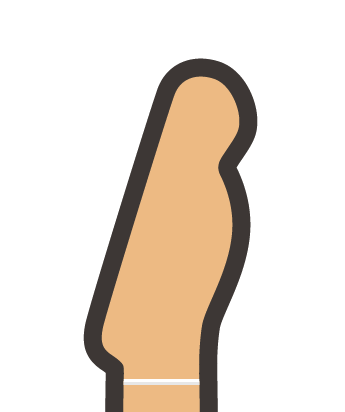
ヘッドのくぼみが鋭角なので直していきましょう。
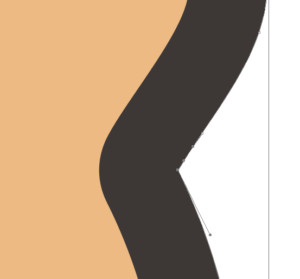
ダイレクト選択ツールで選択するとだのに丸が出てくるのでそれをドラッグして調整します。
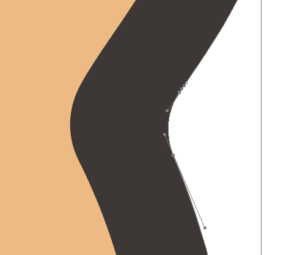
ネックのオフセットとヘッドのオフセットのつなぎ目はパスを丸くして行います。
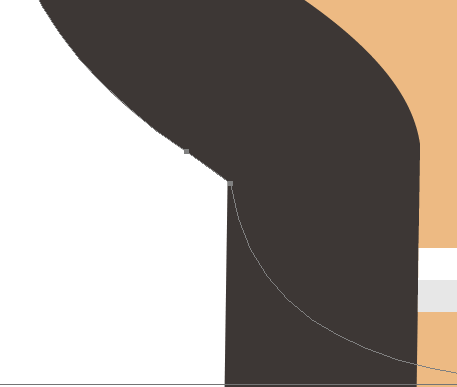
必要であればペンツールのところを長押ししてアンカーポイントの追加ツールを使いアンカーポイントを追加して修正しましょう。
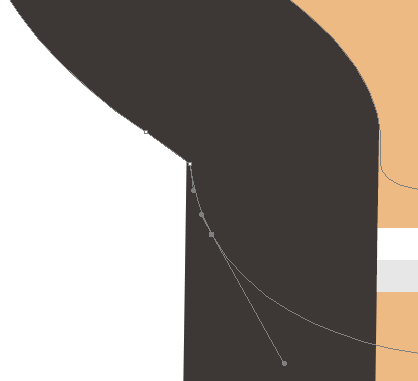
追加した部分を左に寄せたらあとは先ほどよ同じです。